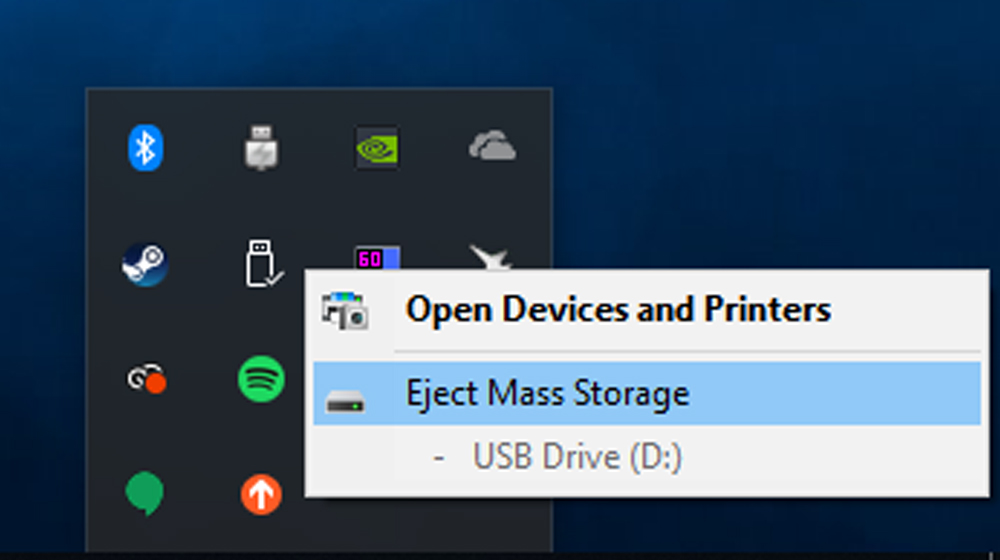
Jika anda tidak menggunakan ciri ini, anda berisiko kehilangan atau kerosakan data dalam pendrive atau lagi teruk pendrive boleh jadi gagal untuk berfungsi seperti biasa.
Mungkin anda berpendapat anda selama ini sering mencabut terus pendrive tanpa menggunakan ciri "Safely Remove Hardware" dan tiada apa-apa yang berlaku. Elok sahaja jadi kenapa perlu guna ciri ini?
Sebenarnya sentiasa ada risiko kerosakan baik data atau pendrive jika tidak menggunakan "Safely Remove Hardware".
Ini adalah kerana apabila anda menekan "Safely Remove Hardware", anda sedang memberitahu Windows supaya menunggu mana-mana proses pemindahan data untuk siap serta menghalang operasi tulis atau baca yang baharu kepada pendrive itu.
Jika anda terus mencabut pendrive ketika ia masih belum sedia untuk ditarik, sudah tentu akan wujud risiko kerosakan dan kehilangan data.
{suggest}
Menggunakan "Safely Remove Hardware" seumpama mengucapkan selamat tinggal kepada komputer dan memberi isyarat kepada komputer bahawa ia akan dicabut justeru komputer akan menghalang peralihan data antara mereka.
Namun begitu pada 2019, Microsoft telah mengeluarkan polisi baharu secara lalai yang membolehkan anda mencabut terus pendrive tanpa perlu menggunakan "Safely Remove Hardware".
Polisi baharu dinamakan ini Quick removal yang telah diletakkan bermula kemaskini Windows 10 1809 pada tahun itu.
Dengannya anda tidak perlu lagi untuk menekan Safely Remove Hardware, boleh sahaja terus mencabutnya tanpa perlu berfikir panjang.
Apa Bezanya Jika Tidak Menggunakan Quick Removal?
Sebelum pengenalan Quick Removal, Windows menggunakan kaedah Better Performance yang membolehkan operasi pemindahan data antara pendrive dan komputer lebih pantas, namun dengan syarat perlu menekan Safely Remove Hardware.
Operasi menggunakan kaedah Quick Removal adalah sedikit lebih perlahan apabila memindahkan data namun ia menyingkirkan risiko untuk data dalam pendrive rosak.
Macam Mana Nak Tahu Jika Guna Polisi Quick Removal Atau Better Performance?
Buka Start dalam Windows dan taip Device Manager.
Cari Disk drives dan lihat senarai pendrive yang ada. Klik kanan untuk Properties.
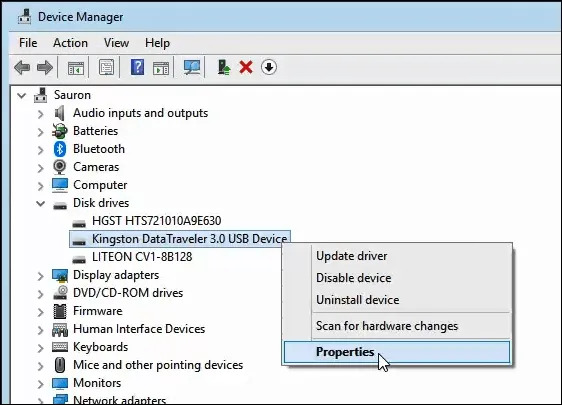
Kemudian pergi ke tab Policies dan anda boleh lihat tetapan mencabut pendrive sama ada Quick removal atau Better performance.
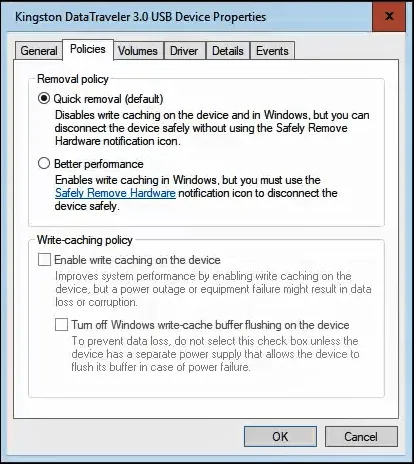
Jika anda tidak mahu untuk menekan "Safely Remove Hardware", boleh klik Quick removal dan tekan OK.
Kesimpulan
Dengan menggunakan ciri Quick removal, anda tidak perlu risau lagi jika tidak menekan "Safely Remove Hardware" apabila mahu mencabut pendrive. Cuma pastikan anda sudah selesai menyalin atau memindahkan data antara komputer dan pendrive, barulah anda mencabutnya seperti biasa.
Rujukan 1
Rujukan 2
Rujukan 3
Berkaitan
- Huawei Lancar Model Kelas Permulaan Y5p Dan Y6p - Cip Helio P22 Dengan MicroUSB
- Samsung Lancar Galaxy M11 - Paparan 6.4" Infinity O, 5000mAh USB-C, Dan Tri-Kamera
- Redmi 8A Dual Dilancarkan - Snapdragon 439, Pengecasan USB-C Dan Bateri 5000mAh
- Juice Jacking - Teknik Godam Peranti Menggunakan Pengecasan USB Pada Kawasan Awam
- USB Paradox - Bila Penciptanya Tahu Dari Awal Lagi Ia Akan Menyusahkan Anda
- realme 6i Dijual Di Malaysia Bermula RM699 - Kelas Permulaan Helio G80, USB-C, Dan Bateri 5000mAh
- realme C17 Diperkenalkan Dengan Snapdragon 460, 90Hz HD+ Dan USB-C
